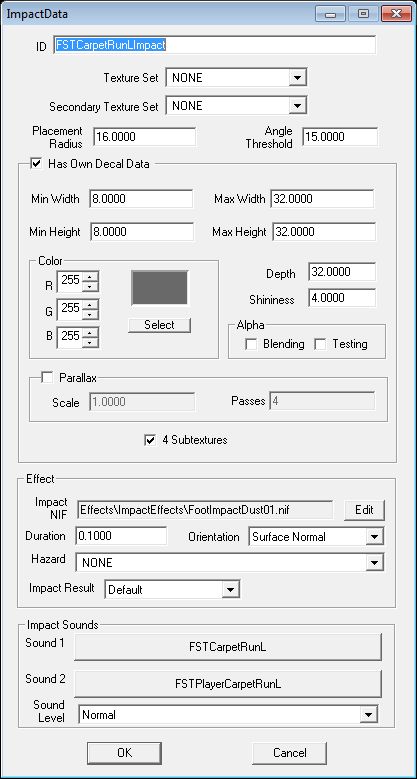Skyrim:ImpactData Window: Unterschied zwischen den Versionen
Aus Skript-Wiki
Keris (Diskussion | Beiträge) K (→Links) |
Keris (Diskussion | Beiträge) K |
||
| Zeile 1: | Zeile 1: | ||
==Allgemeines== | ==Allgemeines== | ||
| − | Das | + | Das ImpactData Window kann über das [[sk:Object Window|Object Window]] SpecialEffect-> ImpactData aufgerufen werden. |
| Zeile 33: | Zeile 33: | ||
==Links== | ==Links== | ||
| − | *[[sk:ImpactData |ImpactData ]] | + | *[[sk:ImpactData|ImpactData]] |
{{Übersetzung|ckwiki|ImpactData}} | {{Übersetzung|ckwiki|ImpactData}} | ||
| − | [[Category:Editor-Bedienung| | + | [[Category:Editor-Bedienung|ImpactData Window]] |
Aktuelle Version vom 29. April 2012, 17:32 Uhr
Allgemeines
Das ImpactData Window kann über das Object Window SpecialEffect-> ImpactData aufgerufen werden.
Window
- ID: - Der Objekt-Name. Er darf keine Leerzeichen enthalten oder Sonderzeichen. Er muss ein eindeutiger Name sein, der kein weiteres Mal irgendwo auftaucht.
- Texture Set: - Editor ID für das Textureset, welches als Folie genutzt wird (die über das Objekt auf die Aufschlagstelle gelegt wird).
- Placement Radius: - Beeinflusst den Abstand zwischen Folien.
- Angle Threshold: - Beeinflusst wie weit herum (in Grad) eine Folie rendert.
- Has Own Decal Data: - Überschreibt die Foliendaten des Textursets.
- Min Width: - Minimale Weite der Folie.
- Max Width: - Maximale Weite der Folie.
- Min Height: - Minimale Höhe der Folie.
- Max Height: - Maximale Höhe der Folie.
- Color: - Vermehrt die Textur mit der ausgewählten Farbe.
- Depth: - Wie weit vom Einschlagpunkt entfernt die Folie rendert.
- Shininess: - Legt den Specular Exponent fest. Damit kann das Schlaglicht bei einer spiegelnden Reflektion (Specular Highlight) von klein und scharf bis groß und weich gesteuert werden.
- Alpha: - Legt die Folie auf Alpha Test, Blend oder eine Kombination von beiden fest.
- Parallax: - Wenn aktiviert, werden verbesserte Abbildungen für einen besseren Tiefeneffekt genutzt.
- Scale: - Wie groß die Tiefeneffekt erscheint.
- Passes: - Die Anzahl genutzten Abtastungen, die die simulierte Tiefe erzeugt.
- Beachte: Mehr Abtastungen sehen besser aus, es ist aber langsamer zu rendern.
- Effect: - Der Effekt des Einschlages ( Funken, Brocken usw.).
- Impact NIF: - .NIF-Dateiname des Effektmodelles.
- Duration: - Legt fest, wie lange der Effekt andauert.
- Orientation: - Wie der Effekt aus dem Einschlagspunkt entspringt.
- Impact Sounds:
- Sound 1:- Editor ID für den Sound, der beim Einschlag gespielt wird.
- Sound 2:- Editor ID für den Sound, der beim Einschlag gespielt wird.
- Sound Level: - Legt die Lautstärke fest, die für das Entdecken genutzt wird.
Links
- ImpactData (das englische Original des obigen Artikels)